CorelDRAW X7更改页面顺序和管理页面

来源:CorelDRAW中文官网
当我们做一个10页的文档,想要调一下页面顺序,此时,在cdr中应该怎么办呢,其实很简单,cdr能快速有效的帮我们调整页面顺序和管理页面。有关页面的更多详细信息,请参阅CorelDRAW X7添加页面和再制页面、CorelDRAW X7重命名页面和删除页面。本文将详细讲解如何在CorelDRAW X7软件中更改页面顺序和管理页面。
更改页面顺序
在文档导航器中拖动页面标签。

将对象移到另一页面
将对象拖动至文档导航器中合适页面标签上,目标页面将显示在绘图窗口中。
不要松开鼠标按钮,拖到页面上的对象位置。
这里我们将页3移动到页2为例:
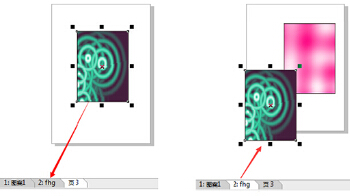
还可以通过在对象管理器泊坞窗中将对象名称拖到目标页面的图层名称上,将对象移动到其他页面。
查看页面内容时管理页面
单击“视图”→“页面排序器视图”,在页面框中输入页面名称。
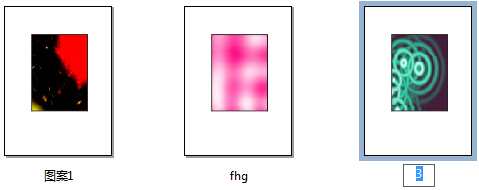
鼠标右键单击页面,出现各选项功能如下:
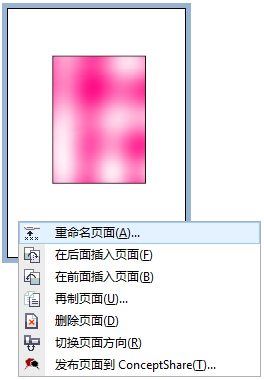
重命名页面:单击选定页面下方的页名,并输入新的名称。
在后面插入页面:右键单击页面,然后单击在页面前插入页。
在前面插入页面:右键单击页面,然后单击在页面后插入页。
再制页面:使用鼠标右键,将页面拖到新位置,松开鼠标,然后单击复制。
删除页面:右键单击页面,然后单击删除页面。
切换页面方向:选择纵向或横向。
更改页面顺序:将页面拖到新位置。
更改页面缩略图大小 :单击属性栏上的下列按钮之一:小缩略图;中等缩略图;大缩略图。
:单击属性栏上的下列按钮之一:小缩略图;中等缩略图;大缩略图。
返回到普通视图:双击页面或单击属性栏上 按钮。
按钮。
还可以通过右键单击页面并选择再制页面来复制页面。有关再制页面的详细信息,请参阅再制页面。







